Om dessa bluff pop-ups
Apple “Warning Virus Detected” virus avser bluff pop-ups som försöker få användare att ringa falska tech-support. Dessa typer av popup-fönster visas slumpmässigt och informera användarna om att deras enheter är infekterad med någon form av virus, och att omedelbara åtgärder om det behövs. Vilket i princip innebär att de vill att du ska ringa deras ‘tech-support’. Låt oss få en sak klart, någon typ av popup-fönster som du får i din webbläsare om virus på din dator är alltid en bluff. 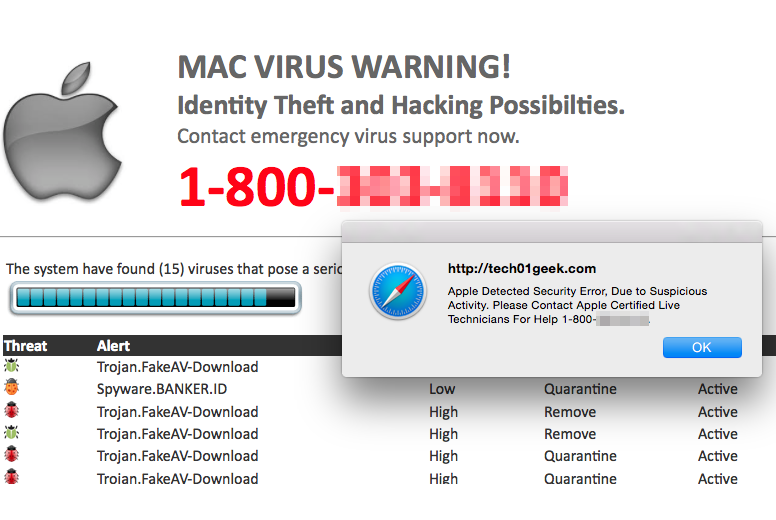
Alltid. Inte buts eller ifs om det. Du ser sådana popup-fönster, du ignorera den. Installera inte den erbjudna ‘trygghet mjukvaran’ och kallar inte de angivna numren. Om du gjorde det, skulle du vara ansluten till professionella bedragare som skulle försöka sitt bästa för att övertyga dig om att din enhet är i allvarlig fara och du behöver köpa någon slags trygghet mjukvaran. Programvaran skulle vara dyra, för att inte nämna värdelös, eftersom datorn är fina.
Om du får en sådan pop-up, stänga den och rensa cacheminnet historia /. Om de ständigt dyker upp, även när du stänger dem flera gånger, du kunde ha att göra med adware. Det är typ av infektion som genererar annonser ska visas på din skärm, vilket gör annonsintäkter. Om så var fallet, skulle du behöva ta bort Apple “Warning Virus Detected” virus adware.
Vad orsakar popup-fönstren?
Om du har stött på en sådan popup-gång, är det förmodligen eftersom du besökte några tvivelaktiga hemsida. Gratis streaming, torrent, vuxen underhållning, betting webbplatser kan utlösa dessa falska ‘tech-support’ popup-fönster ska visas, så du kan räkna dem när du besöker dem. Om, emellertid, du ser dem ofta, även när du är långt ifrån tvivelaktiga webbplatser, kan adware vara att skylla. Du kunde ha plockat upp adware när du installerar ett gratis program. Många gratis program kommer tillsammans med ytterligare erbjudanden, såsom webbläsarkapare och adware. Människor märker inte dem eftersom de inte uppmärksamma hur de installerar program. Om du vill förhindra att dessa typer av infektioner, behöver du vara uppmärksam. Kontrollera att du läst informationen, och alltid välja Avancerat eller anpassade inställningar. Om du väljer standard (snabb eller Basic), visas inte bifogade objekten och de kommer att tillåtas att installera. Avancerad, däremot, synliggöra allt fäst, och du kan avmarkera den. När du avmarkera alla rutor, kan du fortsätta att installera programmet.
Är de legitima?
Lol De är aldrig. Vad ett popup-fönster i din webbläsare är varnar dig om, oavsett om det är ett virus, misstänkt anslutning, ogiltig produktnyckel, etc., är det alltid en bluff. Ingen tvekan om det. Din webbläsare eller en webbplats är inte kapabel att tala om dessa saker. Dessa popup-fönster be att du ringa tech-support, vanligtvis antingen för Windows eller Apple, och dessa företag ber dig aldrig att kalla dem. Någonsin. Så när du ser ett ‘tech-support’ nummer på en avisering i din webbläsare, vet att det är en bluff.
Om du slå numret, skulle du vara ansluten till bedragare. De skulle göra sitt bästa för att övertyga dig att det finns ett virus på datorn, och att de behöver fjärransluta till din dator för att lösa problemet för dig. Om du tillåter dem åtkomst, de skulle låtsas att göra vissa fastställande, kanske installera någon form av program och sedan debiterar ett par hundra dollar, vilket vore ett slöseri med pengar, eftersom det är inget fel med din dator. Och scammers kan installera skadlig programvara, eller stjäla din personliga information.
Apple “Warning Virus Detected” virus borttagning
Om du har sett annonsen en gång eller två gånger, bör det vara slutet av som, åtminstone tills du besöker dessa tvivelaktiga platser igen. Dock om du har en adware problemet, föreslår vi att erhålla anti-spyware-program att bli av det. Ladda ned en tillförlitlig, skanna din dator och när infektionen finns, ta bort Apple “Warning Virus Detected” virus adware. Du kan också avinstallera Apple “Warning Virus Detected” virus adware manuellt och är välkomna att använda den nedan enligt instruktioner som hjälper dig.
Offers
Hämta borttagningsverktygetto scan for Apple “Warning Virus Detected” virusUse our recommended removal tool to scan for Apple “Warning Virus Detected” virus. Trial version of provides detection of computer threats like Apple “Warning Virus Detected” virus and assists in its removal for FREE. You can delete detected registry entries, files and processes yourself or purchase a full version.
More information about SpyWarrior and Uninstall Instructions. Please review SpyWarrior EULA and Privacy Policy. SpyWarrior scanner is free. If it detects a malware, purchase its full version to remove it.

WiperSoft uppgifter WiperSoft är ett säkerhetsverktyg som ger realtid säkerhet från potentiella hot. Numera många användare tenderar att ladda ner gratis programvara från Internet men vad de i ...
Hämta|mer


Är MacKeeper ett virus?MacKeeper är inte ett virus, inte heller är det en bluff. Medan det finns olika åsikter om programmet på Internet, många av de människor som så notoriskt hatar programme ...
Hämta|mer


Även skaparna av MalwareBytes anti-malware inte har varit i den här branschen under lång tid, gör de för det med deras entusiastiska strategi. Statistik från sådana webbplatser som CNET visar a ...
Hämta|mer
Quick Menu
steg 1. Avinstallera Apple “Warning Virus Detected” virus och relaterade program.
Ta bort Apple “Warning Virus Detected” virus från Windows 8
Högerklicka på din start-meny och välj Alla program. Klicka på Kontrolpanel och gå sedan vidare till Avinstallera ett program. Navigera till det program du vill ta bort, högerklicka på programikonen och välj Avinstallera.


Avinstallera Apple “Warning Virus Detected” virus från Windows 7
Klicka på Start → Control Panel → Programs and Features → Uninstall a program.


Radera Apple “Warning Virus Detected” virus från Windows XP
Klicka på Start → Settings → Control Panel. Locate and click → Add or Remove Programs.


Ta bort Apple “Warning Virus Detected” virus från Mac OS X
Klicka på Go-knappen längst upp till vänster på skärmen och utvalda program. Välj program-mappen och leta efter Apple “Warning Virus Detected” virus eller annat misstänkta program. Nu Högerklicka på varje av sådana transaktioner och välj Flytta till papperskorgen, sedan höger klicka på ikonen papperskorgen och välj Töm papperskorgen.


steg 2. Ta bort Apple “Warning Virus Detected” virus från din webbläsare
Avsluta oönskade tilläggen från Internet Explorer
- Öppna IE, tryck samtidigt på Alt+T och välj Hantera tillägg.


- Välj Verktygsfält och tillägg (finns i menyn till vänster).


- Inaktivera det oönskade programmet och välj sedan sökleverantörer. Lägg till en ny sökleverantör och Radera den oönskade leverantören. Klicka på Stäng. Tryck samtidigt på Alt+T och välj Internet-alternativ. Klicka på fliken Allmänt, ändra/ta bort oönskad hemsida och klicka på OK.
Ändra Internet Explorer hemsida om det ändrades av virus:
- Tryck samtidigt på Alt+T och välj Internet-alternativ.


- Klicka på fliken Allmänt, ändra/ta bort oönskad hemsida och klicka på OK.


Återställa din webbläsare
- Tryck på Alt+T. Välj Internet-alternativ.


- Öppna fliken Avancerat. Klicka på Starta om.


- Markera rutan.


- Klicka på Återställ och klicka sedan på Stäng.


- Om du inte kan återställa din webbläsare, anställa en välrenommerade anti-malware och genomsöker hela din dator med den.
Ta bort Apple “Warning Virus Detected” virus från Google Chrome
- Öppna upp Chrome och tryck samtidigt på Alt+F och välj Inställningar.


- Klicka på Tillägg.


- Navigera till den oönskade pluginprogrammet, klicka på papperskorgen och välj Ta bort.


- Om du är osäker på vilka tillägg som ska bort, kan du inaktivera dem tillfälligt.


Återställ Google Chrome hemsida och standard sökmotor om det var kapare av virus
- Öppna upp Chrome och tryck samtidigt på Alt+F och välj Inställningar.


- Under Starta upp markera Öppna en specifik sida eller en uppsättning sidor och klicka på Ställ in sida.


- Hitta URL-adressen för det oönskade sökvertyget, ändra/radera och klicka på OK.


- Gå in under Sök och klicka på Hantera sökmotor. Välj (eller lag till eller avmarkera) en ny sökmotor som standard och klicka på Ange som standard. Hitta webbadressen till sökverktyget som du vill ta bort och klicka på X. Klicka på Klar.




Återställa din webbläsare
- Om webbläsaren fortfarande inte fungerar som du vill, kan du återställa dess inställningar.
- Tryck på Alt+F.


- Tryck på Reset-knappen i slutet av sidan.


- Tryck på Reset-knappen en gång till i bekräftelserutan.


- Om du inte kan återställa inställningarna, köpa en legitim anti-malware och skanna din dator.
Ta bort Apple “Warning Virus Detected” virus från Mozilla Firefox
- Tryck samtidigt på Ctrl+Shift+A för att öppna upp Hantera tillägg i ett nytt fönster.


- Klicka på Tillägg, hitta den oönskade sökleverantören och klicka på Radera eller Inaktivera.


Ändra Mozilla Firefox hemsida om det ändrades av virus:
- Öppna Firefox, tryck samtidigt på Alt+T och välj Alternativ.


- Klicka på fliken Allmänt, ändra/ta bort hemsidan och klicka sedan på OK. Gå nu till Firefox sökmotor längst upp till höger på sidan. Klicka på ikonen sökleverantör och välj Hantera sökmotorer. Ta bort den oönskade sökleverantör och välj/lägga till en ny.


- Tryck på OK för att spara ändringarna.
Återställa din webbläsare
- Tryck på Alt+H.


- Klicka på Felsökinformation.


- Klicka på Återställ Firefox


- Återställ Firefox. Klicka på Avsluta.


- Om det inte går att återställa Mozilla Firefox, skanna hela datorn med en pålitlig anti-malware.
Avinstallera Apple “Warning Virus Detected” virus från Safari (Mac OS X)
- Öppna menyn.
- Välj inställningar.


- Gå till fliken tillägg.


- Knacka på knappen avinstallera bredvid oönskade Apple “Warning Virus Detected” virus och bli av med alla de andra okända posterna också. Om du är osäker på om tillägget är tillförlitlig eller inte, helt enkelt avmarkera kryssrutan Aktivera för att inaktivera det tillfälligt.
- Starta om Safari.
Återställa din webbläsare
- Knacka på menyikonen och välj Återställ Safari.


- Välj de alternativ som du vill att reset (ofta alla av dem är förvald) och tryck på Reset.


- Om du inte kan återställa webbläsaren, skanna hela datorn med en äkta malware borttagning programvara.
Site Disclaimer
2-remove-virus.com is not sponsored, owned, affiliated, or linked to malware developers or distributors that are referenced in this article. The article does not promote or endorse any type of malware. We aim at providing useful information that will help computer users to detect and eliminate the unwanted malicious programs from their computers. This can be done manually by following the instructions presented in the article or automatically by implementing the suggested anti-malware tools.
The article is only meant to be used for educational purposes. If you follow the instructions given in the article, you agree to be contracted by the disclaimer. We do not guarantee that the artcile will present you with a solution that removes the malign threats completely. Malware changes constantly, which is why, in some cases, it may be difficult to clean the computer fully by using only the manual removal instructions.
